
眠るシーラカンスと水底のプログラマー
Winodws Phone, Windows, EC-CUBEの情報を発信しますお目当てのUWPアプリはまだお預けですが、XboxOneが大幅アップデート、一部Xbox360ソフトウェアが遊べる後方互換に対応しました!!
・・・というのを試そうと思って、当日、電源を入れたらXboxOneの電源が通電しない状態になっており、交換サポートとなってしまい、今日ようやくテストできました。
XboxOneの修理について
購入して数か月しかたっていなかったので無償で交換になりました。
XboxOneの下記「オンラインサービスセンター」から交換が申し込めます。
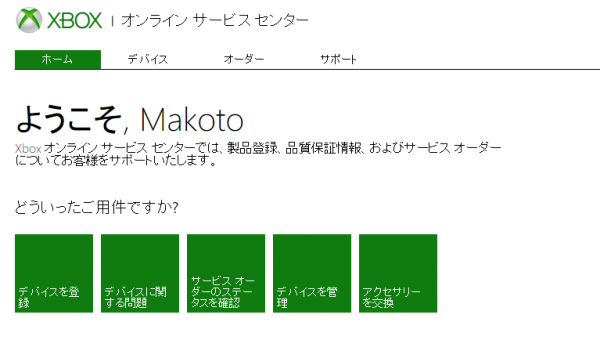
(オンラインサービスセンター) https://myservice.xbox.com/ja-JP/Pages/Welcome.aspx
注意したいのが、電源は「本体」ではなく「アクセサリー」扱いであること。
私は電源も「本体」に含むと思い込んで、本体の交換を申請して、段ボールに本体と電源を詰めて送ってしまい、本体(四角い筐体)だけ交換されて帰ってくるというミスを一度犯してしまいました。
そのあと、電源が交換されていないことに気が付いてアクセサリーの交換を上記Webから申請すると2回目の修理だからか、アクセサリーは対象外なのか有償になってしまいました。
有償は納得できなかったので、同オンラインサービスセンターの下記ページからチャットで問い合わせて経緯を説明して無償で交換してもらいました。
(Xboxサポートお問い合わせ窓口からチャットで問い合わせ可能)http://support.xbox.com/ja-JP/browse/xbox-one
チャットで確認しましたが、本体か電源、どちらの問題かわからない場合は、本体とアクセサリーの両方で交換を申請して、両方送付すれば良かったとのことでした。
帰ってきたXboxOne
帰ってきたXBoxOneは交換されてデータなどはないので、ゲームなどは再インストールする必要があります。
これから試す後方互換のための更新があるのでまずはそちらを実行。1GBぐらいのデータをダウンロードし本体を更新。本体はまっさらな状態なので初期設定とマイクロソフトアカウントでのサインインを行います。
さぁ、後方互換を試そう
アップデートと初期設定が終了したら後方互換機能を試してみます。
手元に後方互換タイトルのFallout3があったので、それをXboxOneのディスク口に挿入すると自動でインストールが始まります。ああ、簡単。
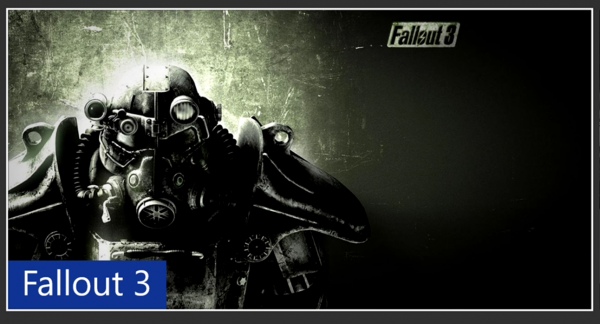
インストールが終わると、アイコンクリックからゲームが起動可能になります。
Xbox 360のロゴの後、Fallout 3が起動しました。中古で買った360がすごい騒音だったので、静かなXboxOneでプレイできるのはうれしいですね!!
そしてWindows 1oでリモートプレイ
Windows 10のXboxアプリからリモートプレイできます。
リモートプレイどころか電源のオンオフもできます。
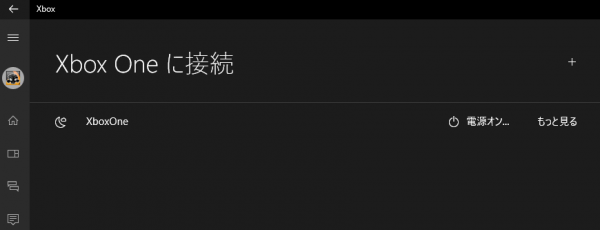
マウスで操作・・・はできないようなので、Xbox360コントローラーをPCにつないで操作します。
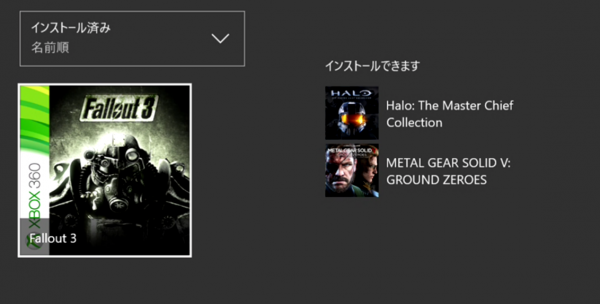
後方互換のソフトもリモートプレイできました!!(って、画面をストリーミングで流しているだけなので当たり前なんですが)

Fallout3(及びFallout New Vegas)は名作ですが、PlayStation 3版は不具合が多く、360版の方が(比較的・・・)不具合が少ないタイトルなので、後方互換でXbox Oneでプレイできるのはうれしいですね。
Please give us your valuable comment